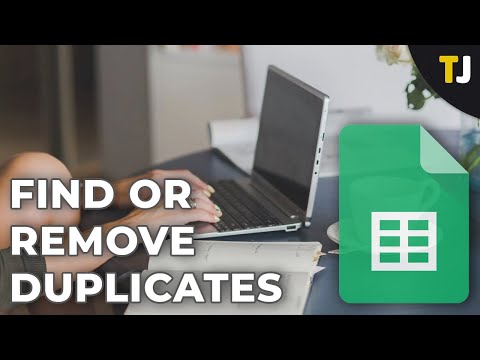ეს wikiHow გასწავლით თუ როგორ უნდა წაშალოთ Gmail- ში დაარქივებული წერილები როგორც მობილურ აპლიკაციაში, ასევე თქვენს ბრაუზერში. მიუხედავად იმისა, რომ არ არსებობს ღილაკი, რომელიც ავტომატურად წაშლის თქვენს ყველა დაარქივებულ წერილს, შეგიძლიათ წაშალოთ ცალკეული შეტყობინებები, ასევე მონიშნოთ მრავალჯერადი შეტყობინება წასაშლელად.
ნაბიჯები
მეთოდი 2 დან 2: Android, iPhone ან iPad გამოყენება

ნაბიჯი 1. გახსენით Gmail
ეს აპლიკაციის ხატი ჰგავს წითელ და თეთრ კონვერტს, რომელსაც იპოვით ერთ -ერთ მთავარ ეკრანზე, აპლიკაციის უჯრაში ან ძიებისას.

ნაბიჯი 2. შეეხეთ
თქვენ იხილავთ მენიუს ამ სამსტრიქონიან ხატს თქვენი ეკრანის ზედა მარცხენა კუთხეში.

ნაბიჯი 3. Tap All Mail
ეს გიჩვენებთ ყველა ფოსტს, რომელიც არის თქვენს შემოსულებში და ასევე თქვენს მიერ დაარქივებული ყველა წერილს. სამწუხაროდ, არ არსებობს გზა მხოლოდ დაარქივებული წერილების მოსაძებნად, ასე რომ თქვენ უნდა გადახედოთ მათ, ვინც არ არის წარწერით „შემოსულები“.

ნაბიჯი 4. შეეხეთ ელ.წერილს, რომლის წაშლა გსურთ
როდესაც შეეხებით ფოსტაზე, რომელსაც არ აქვს "შემოსულების" ეტიკეტი, დაინახავთ, რომ ის დაარქივდა.
მრავალი წერილის წასაშლელად დაუბრუნდით საქაღალდეს "ყველა წერილი" და ხანგრძლივად შეეხეთ წერილს. როდესაც გაათავისუფლებთ, დაინახავთ ლოგოს ყოველი ელ.ფოსტის გვერდი დაფარულია გამშვები ნიშნით; თქვენ ასევე შეგიძლიათ გააგრძელოთ წერილების მოსმენა მათ ასარჩევად. როდესაც დასრულდება ელ.ფოსტის არჩევა, შეეხეთ ნაგვის ურნის ხატულას. თქვენ ნახავთ შეტყობინებას თქვენი ეკრანის ბოლოში, რომ თქვენი წერილები წაშლილია

ნაბიჯი 5. შეეხეთ

ნაბიჯი 1. გადადით https://mail.google.com ვებ ბრაუზერში
თქვენ შეგიძლიათ გამოიყენოთ ნებისმიერი ბრაუზერი თქვენი Gmail- ში დაარქივებული წერილების წასაშლელად.
შედით თუ ჯერ არ ხართ შესული

ნაბიჯი 2. დააწკაპუნეთ ყველა ფოსტაზე
თქვენ დაინახავთ ამას მენიუში გვერდის მარცხენა მხარეს და გამოჩნდება ყველა წერილი, რომელიც თქვენს შემოსულშია, ასევე ყველა დაარქივებული წერილი. სამწუხაროდ, არ არსებობს გზა მხოლოდ დაარქივებული ფოსტის მოსაძებნად, ასე რომ თქვენ უნდა ნახოთ ის, ვისაც არ აქვს წარწერა "შემოსულები".

ნაბიჯი 3. დააწკაპუნეთ ელ.წერილზე მის გასახსნელად
მას შემდეგ რაც იპოვით ელ.წერილს, რომელსაც არ აქვს წარწერა "შემოსულები", შეგიძლიათ დააწკაპუნოთ მის გასახსნელად.
მრავალი წერილის წასაშლელად დაუბრუნდით საქაღალდეს "ყველა წერილი", დააწკაპუნეთ თითოეული ელ.ფოსტის გვერდით, რომლის წაშლა გსურთ და შემდეგ დააწკაპუნეთ ნაგვის ურნის ხატულაზე. თქვენ ნახავთ შეტყობინებას, რომ თქვენი წერილები (ან საუბრები) გადატანილია წაშლილებში, სადაც ისინი წაიშლება 30 დღის შემდეგ

ნაბიჯი 4. დააწკაპუნეთ